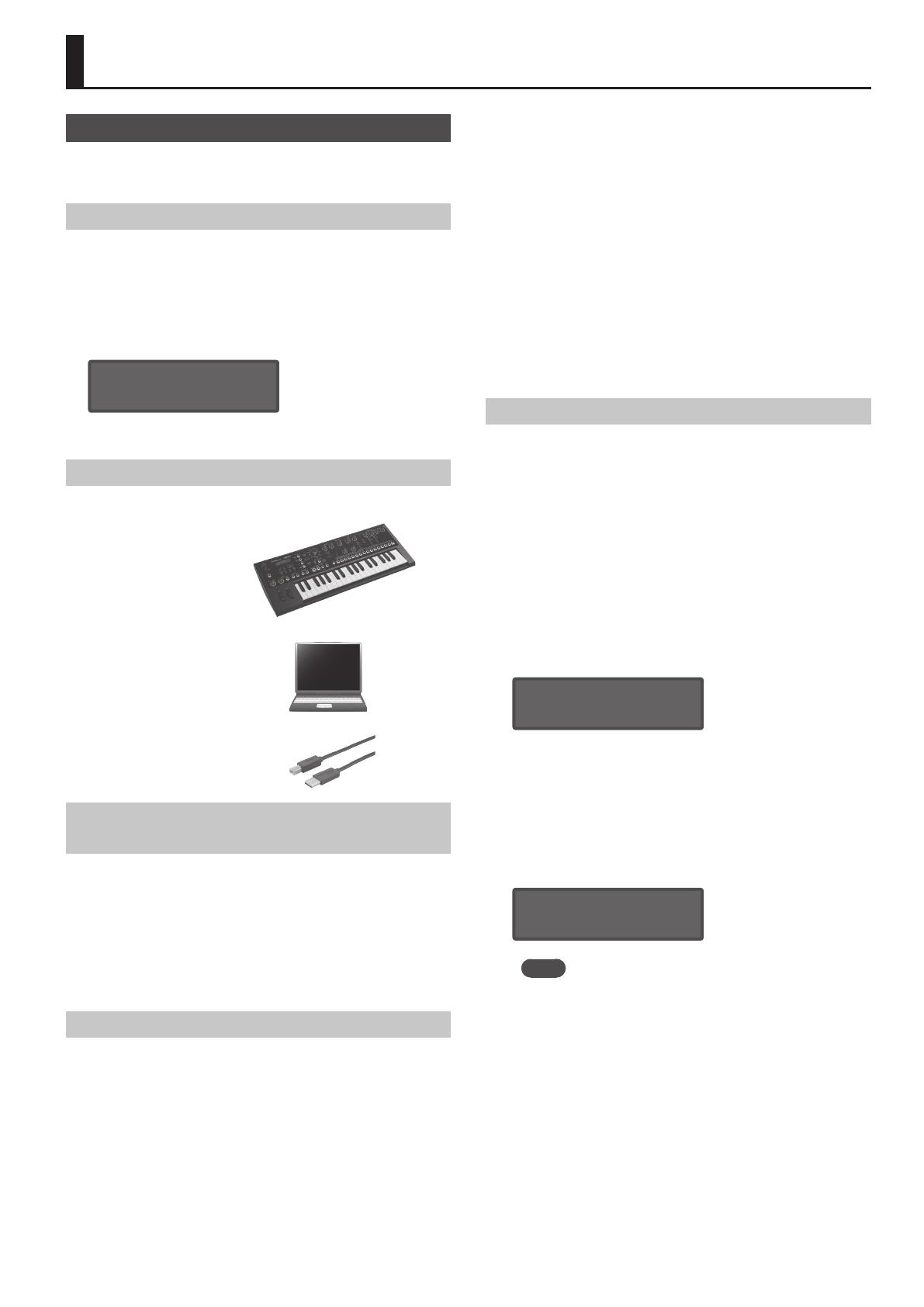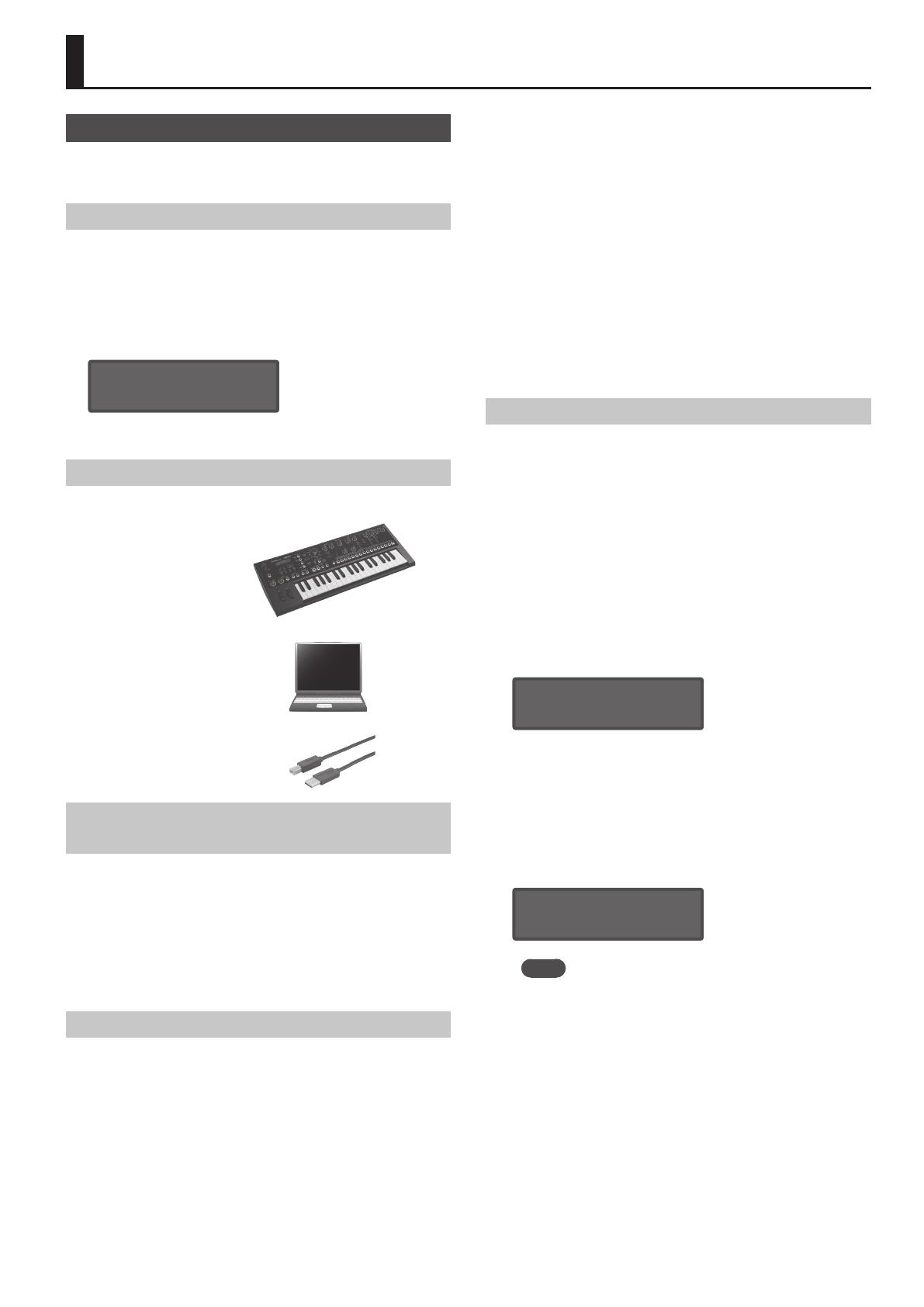
1
JD-Xi プログラム・アップデート
JD-Xi のシステム・プログラムをアップデートするための手順を
記載します。
バージョンの確認方法
システム・プログラムをダウンロードする前に、JD-Xi のバージョ
ン を チェックし てくだ さ い 。
1.
[Menu/Write]ボタンを押します。
2.
Cursor[
J
]ボタンを何度か押して「VersionInfo」
を選び、[Enter]ボタンを押します。
VERSION INFO
Version 1.10
画面に現在のバージョンが表示されます。
アップデートに必要なもの
JD-Xi をアップデートするために、下記の機器が必要になります。
5
JD-Xi 本体
5
パソコン
5
USB ケーブル
システム・プ ロ グ ラム の ダ ウンロ ードと圧
縮ファイルの解凍
ローランドのホームページより、アップデート・ファイルを適当
なフォルダーにダウンロードしてください。
http://www.roland.co.jp/support/
ダウンロードしたファイルは zip 形式のアーカイブのファイルに
なっていますので、ダウンロード後、解凍してください。
解凍が終了すると、「jdxi_up.bin」というファイルの入ったフォ
ルダーが表示されます。
アップデートにおける注意点
5
本アップデートが正常に終了した場合は、本体メモリーの
内容が失われることはありませんが、不慮の事故を防ぐた
めアップデート作業をする前に本体メモリーの内容をパソ
コンに保存しておくことをおすすめします。詳しくは、取
扱説明書の「データのバックアップと復元をする」をご覧
ください。
5
パソコンと USB ケーブルで接続しバックアップを実行する
と、パソコン画面にフォルダーが開き、「JD-Xi」フォルダー
が 見 え ま す 。こ の「JD-Xi」フォルダーごとパソコンにコピー
してください。
また、リストアを実行するときも、「JD-Xi」フォルダーごと
コピーしてください。
「JD-Xi」フォルダーの下にある、「BACKUP」フォルダー
や一部のファイルのみをコピーしても正しくバックアップや
リストアを実行することができません。
5
データのバックアップやリストアをするとき、パソコン側で
JD-Xi の接続を解除(アンマウント)しても、バックアップ
やリストアが進まないことがあります。その場合は、パソ
コン側で接続を解除したあと、JD-Xi の[Exit]ボタンを押
してください。
5
Mac をお使いの場合は、接続を解除したあと、必ず最後
に JD-Xi の[Exit]ボタンを押してください。
5
バックアップしたユーザー・データの数が多い場合、リス
トアに 10 分程度かかることがあります。
アップデート方法
下記の手順にしたがって、プログラム「jdxi_up.bin」を JD-Xi
にインストールしてください。
※アップデートを実行している間は、JD-Xi の電源を絶対に切
らないでください。本体システムが正常に立ち上がらなく
なる可能性があります。
1.
USB ケーブルで JD-Xi とパソコンを接続します。
2.
[Tap]ボタンを押しながら JD-Xi の電源を入れます。
3.
画面に「UPDATEMODE」と表示されたらボタンか
ら指を離します。
画面表示が「waitingle...」となり、パソコンの画面に「JDXI」
フォルダーが開きます。
waiting file...
4.
「JDXI」フォルダーにアップデート・ファイル(jdxi_
up.bin)をコピーします。
5.
パソコンの操作で JD-Xi の接続を解除(アンマウント)
します。
アップデートが開始されます。
終了すると、「nished.」と表示されます。
finished.
メモ
5
JD-Xi の接続を解除(アンマウント)しても、アップデート
が進まないことがあります。
その場合は、パソコン側で接続を解除したあと、JD-Xi の
[Tap]ボタンを押してください。
5
Mac をお使いの場合は、接続を解除したあと、必ず最後
に JD-Xi の[Tap]ボタンを押してください。
6.
JD-Xi の電源を入れ直します。
JD-Xi バージョン 1.50 追加マニュアル
©2016 ローランド株式会社